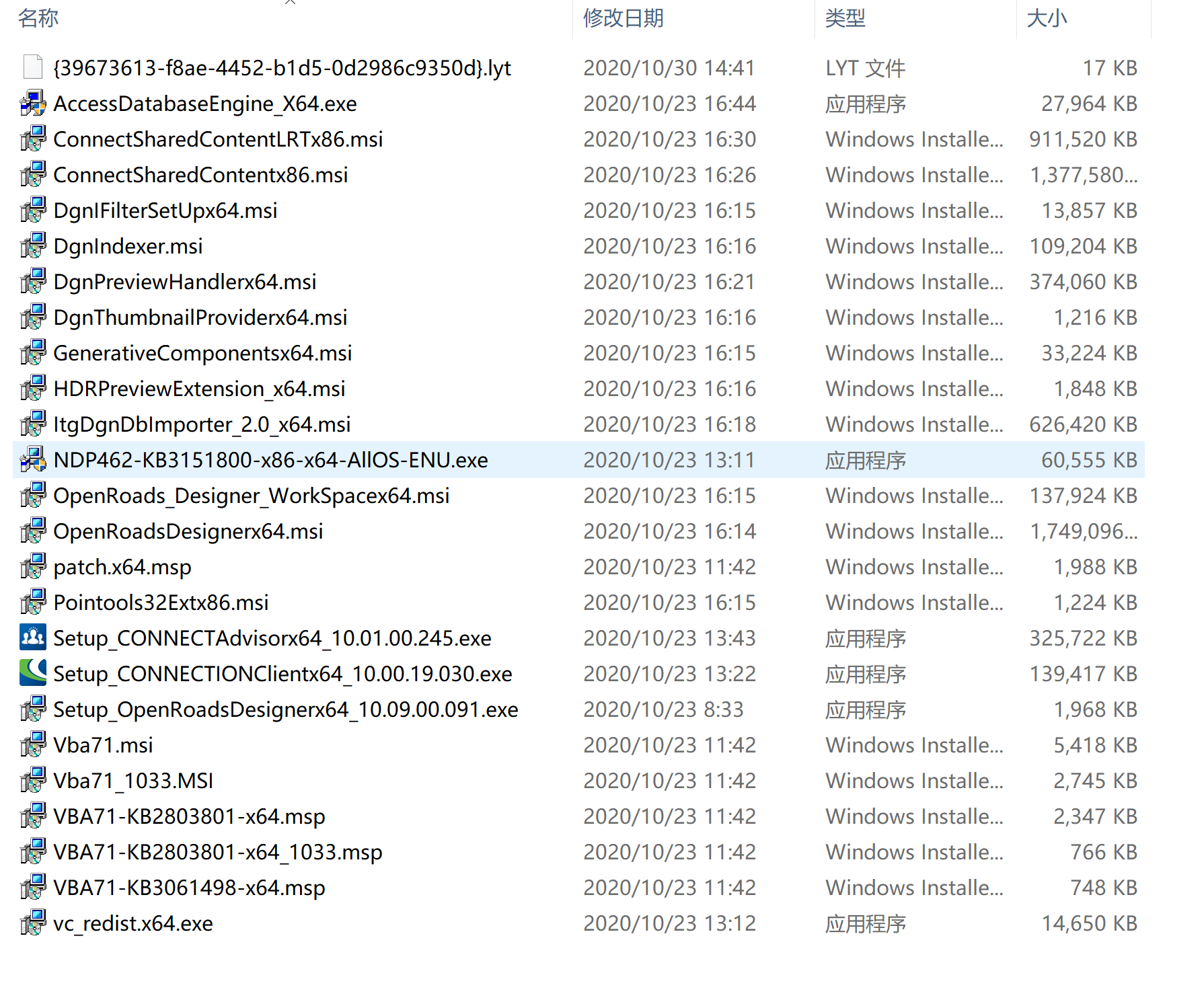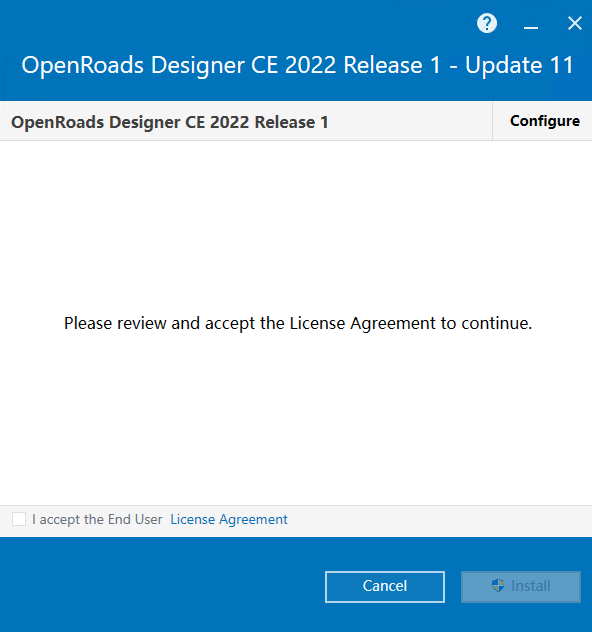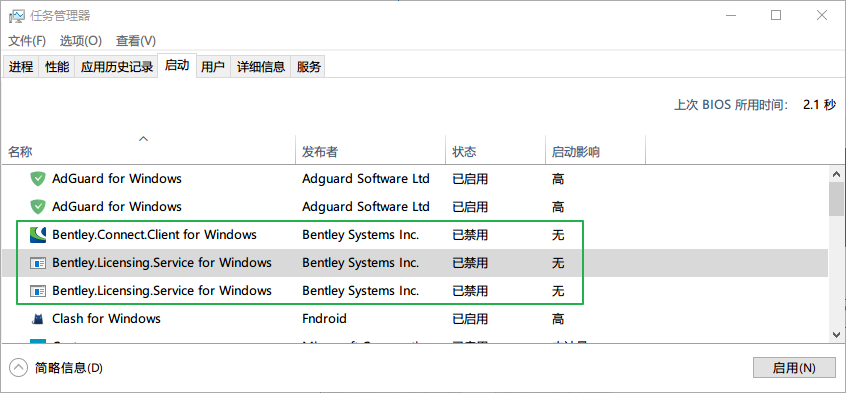ORD 及 swBentley 安装教程
本文介绍了 OpenRoads Designer(以下简称 ORD)的安装教程。本教程以 ORD u11 为例,其它版本的安装方法与该版本相同。
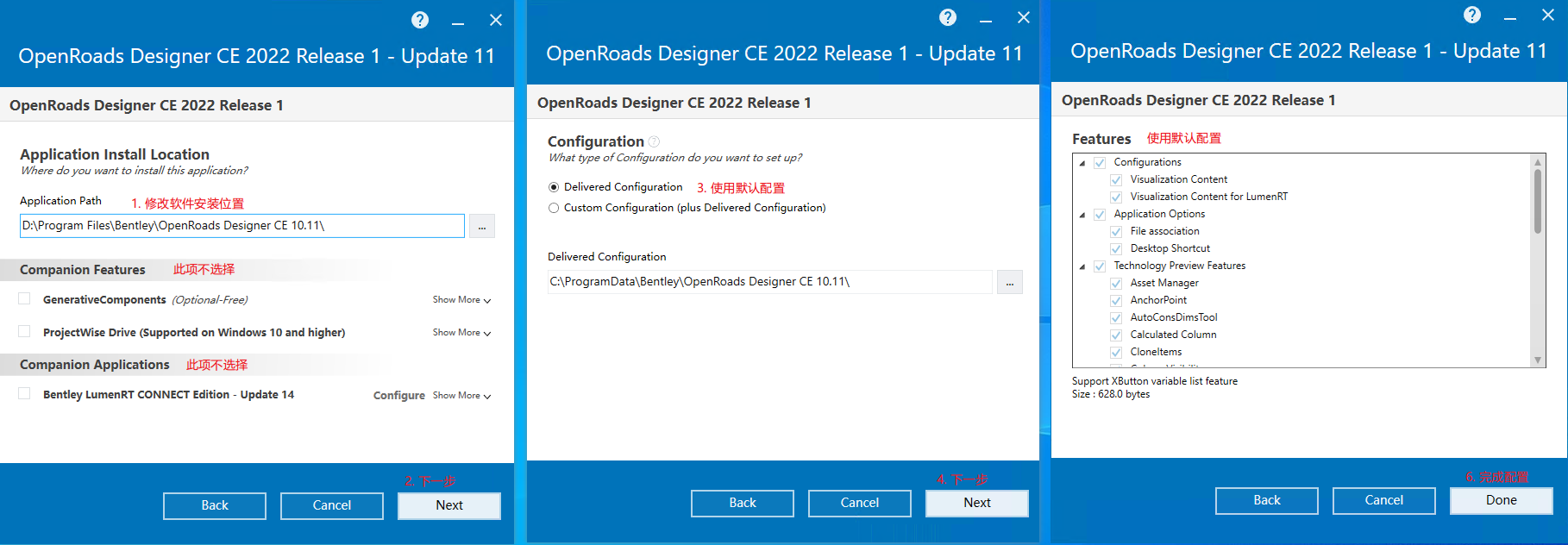
安装要求
由于 ORD 软件默认安装在 C 盘,所以需要保证 C 盘有足够的空间大小,ORD 最小所需安装空间约为:20G !。
ORD 安装时支持自定义安装位置,可以选择安装在其它盘,减少 C 盘占用
下载安装包
安装包可以从 iEPC
的知识管理中下载,也可以从同事处拷贝,由于网速原因,此处不再另外单独给下载链接。
卸载原安装
根据以下步骤进行依次卸载或者删除:
卸载 ORD 程序
打开程序和功能面板,卸载 ORD
快捷打开方式:
win+R,然后输入appwiz.cpl,点击确定。
卸载 Connection Client 程序
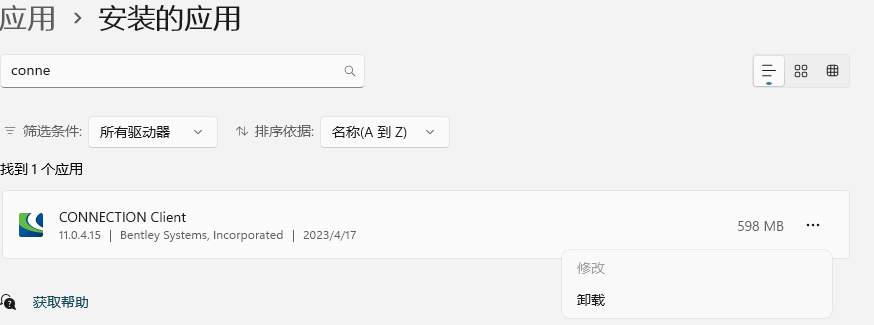
删除卸载残留
删除残留为可选项,当安装失败时,需要先清除残留后再进行安装。
删除安装目录
默认为:
C:\Program Files\Bentley\OpenRoads Designer CE 10.11\OpenRoadsDesigner删除程序配置目录
C:\ProgramData\Bentley\OpenRoads Designer CE 10.11C:\ProgramData\Bentley\OpenRoadsDesigner删除用户配置目录
C:\Users\%username%\AppData\Local\Bentley\OpenRoadsDesigner删除注册表
以管理员身份运行
cmd或者posershell,按ctrl+x会弹出快捷菜单:- windows 10 选择
Windows Powershell 管理员(A) - windows 11 选择
终端管理员(A)
可以快速打开 powershell。
将以下代码拷贝到里面,按 Enter 即可:
1
2
3
4
5
6
7
8
9# 删除 ConnectClient
reg delete HKCU/HKEY_CURRENT_USER/Software/Bentley/CONNECTIONClient /f
reg delete HKCU/HKEY_LOCAL_MACHINE/Software/Bentley/CONNECTIONClient /f
# 删除 ORD
reg delete HKCU/HKEY_CURRENT_USER/Software/Bentley/OpenRoadsDesigner /f
reg delete HKCU/HKEY_LOCAL_MACHINE/Software/Bentley/OpenRoadsDesigner /f
# 删除 License 服务
reg delete HKCU/HKEY_CURRENT_USER/Software/Bentley/LicenseService /f
reg delete HKCU/HKEY_LOCAL_MACHINE/Software/Bentley/LicenseService /f- windows 10 选择
开始安装
解压软件
安装包下载完成后,解压文件,其中文件如下图所示:
![img]()
单击 Setup_OpenRoadsDesignerx64_10.09.00.091.exe 进行安装
配置安装路径
点击
Configure跳转到安装配置界面,如下图所示![image-20230307213254437]()
![image-20230307213816049]()
配置完成后,勾选
I accept the End User License Agreement,然后点击Install进行安装。现在不需要其它操作,静候程序自动安装完成即可!
关闭 CONNECTION Client 自启动
本步骤为可选项,根据需要选择
CONNECTION Client安装完成后,会默认开机启动,既影响开机速度,又影响使用体验。关闭位置如下:![]()
在任务管理器的启动栏中,找到上述三个启动项,右键,关闭。
登陆Bentley账号
在打开 ORD 时,会要求登陆
CONNECTION Client,其登陆界面如下:
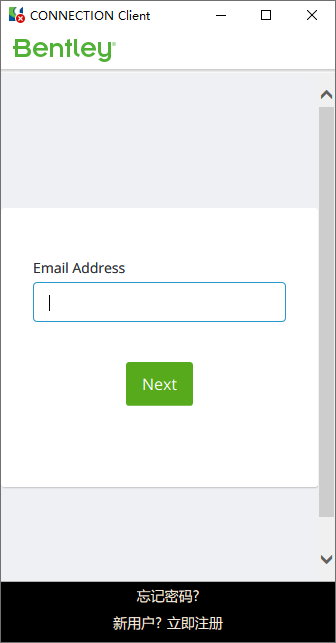
输入账号(账号是邮箱),点击
Next,再输入密码进行登陆。
注册账号
如果没有账号,需要点击 立即注册 进行注册。也可以点击此处 快速跳转到注册界面。
申请授权
新注册账户需要管理员进行授权才能使用 ORD。将申请的账号发给
管理员,在管理员授权以后,重新登陆
CONNECTION Client ,即可正常使用 ORD。
忘记密码?
若忘记密码,请单击登陆界面的 忘记密码 进行找回。
下载 SwSetup
到目前为止,ORD 不具有任何企业定制化的设置在里面,此时需要通过
SwSetup 安装 SwBentley,从而使 ORD
可以开始应用于生产环境。
SwSetup 可在 iEPC
的知识管理中下载,此处没有直链。
注意:
下载时、解压时、使用时可能会被杀毒软件提示是病毒,从而不能被隔离。可以关闭杀毒软件再试,被报病毒是由于该软件需要用管理员权限启动,所以会被误报。
激活 SwBentley
注册必读:
申请码与电脑硬件数量及类型相关,比如增减U 盘、移动硬盘、软件狗等会使激活码变动(鼠标、键盘、显示器没有影响),因此在申请时,确保当前电脑处于常用的硬件安装状态。
当打开 swSetup
时,若未注册,则会弹出新用户注册界面,如下图所示:
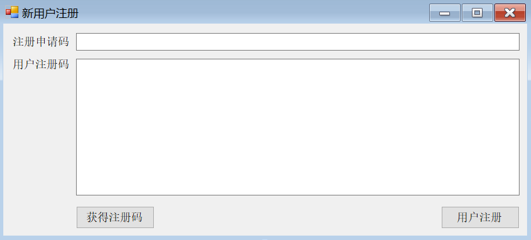
点击 获得注册码
随后弹出注册申请界面,如下图所示:
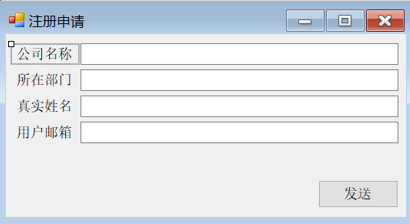
填入相关信息,单击发送。
若申请通过,将会通过用户邮箱发送用户注册码。
激活码可能会被邮箱识别成垃圾邮件,所以可以在垃圾箱中查看下是否有激活码接收。
安装SwBentley
swSetup 激活后,就可以进行更新了。
在更新之前,需要先 关闭 ORD,然后再打开
swSetup.exe,此时会出现下图所示界面:
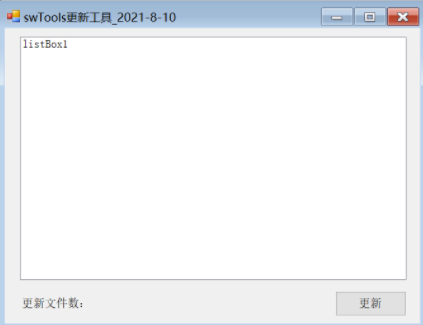
点击 更新,更新完成后,SwBentley
也就安装完成了。
额外补充:
swSetup 的激活码与 SwBentley 是绑定的,只要激活了 swSetup,SwBentley 也就激活了。